创建可视化管线
- 选中Slice1,通过右键菜单中的删除功能或属性面板中的删除按钮删除
- 删除Slice2,最终管线浏览器中仅有controlDict
::: hljs-center
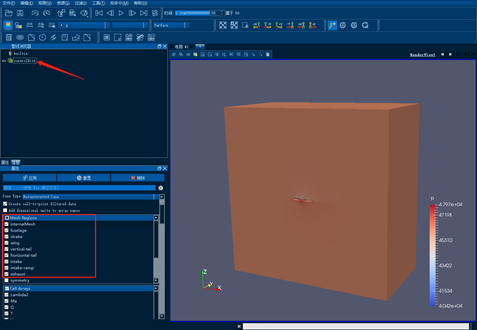
:::
- 选中controlDict,选择提取块过滤器,在块索引中选择internalMesh
::: hljs-center
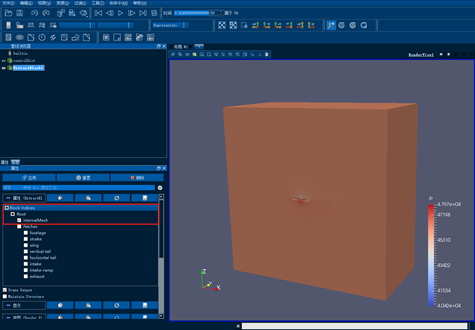
:::
- 再次选中controlDict,选择提取块过滤器,在块索引中选择与飞机相关的网格
::: hljs-center
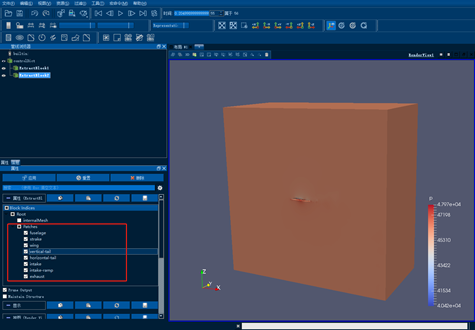
:::
- 选择ExtractBlock1,创建切片并使用变量p着色
- 选择ExtractBlock2并使用solid color着色
::: hljs-center
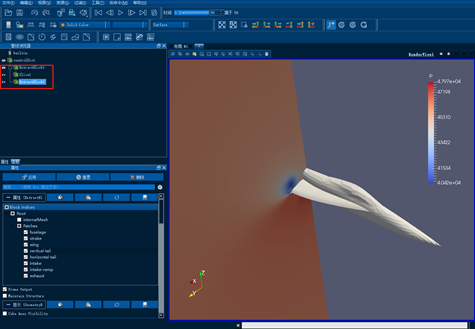
:::
- 选择Slice1,在其上应用阈值过滤器,属性参数按下图中设置
::: hljs-center

:::
- 如果Slice1中包含了多个切片,应用阈值过滤器后的效果如下:
::: hljs-center

:::
- 点击Threshold1左侧的眼睛将其隐藏
- 选择ExtractBlock1,在其上应用轮廓线过滤器,参数设置参考下图
::: hljs-center

:::
- 选中Contour1,使用solid color着色并在编辑中选择一种颜色
- 调节不透明度为0.5
::: hljs-center

:::
- 最终创建的可视化管线如下所示:
::: hljs-center
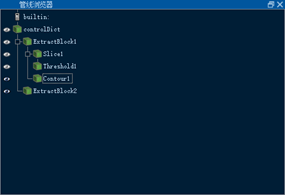
:::